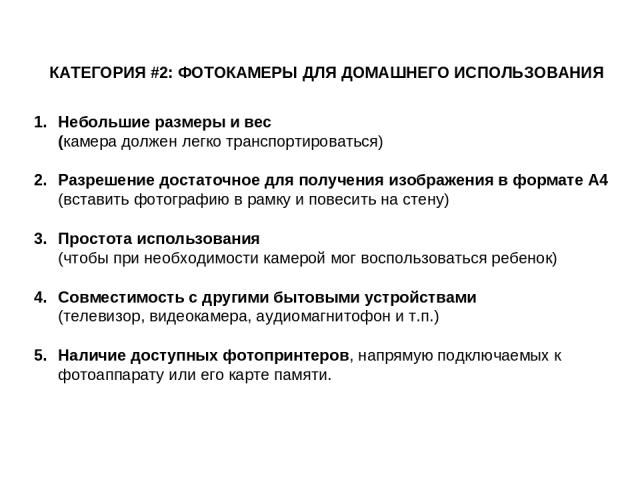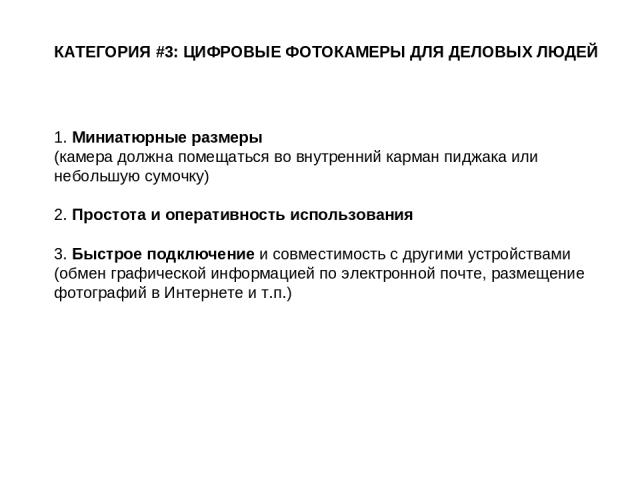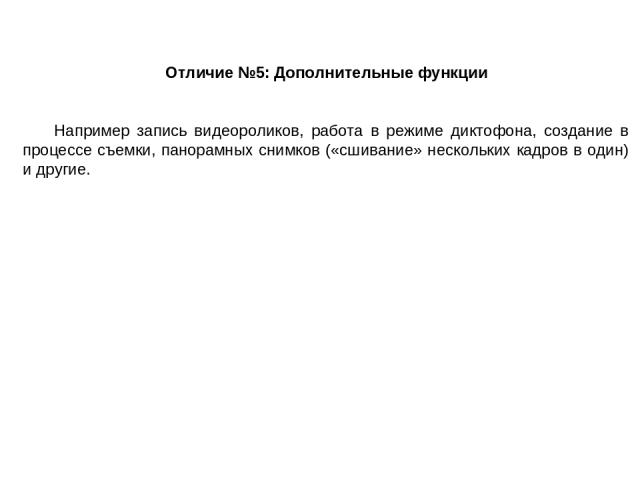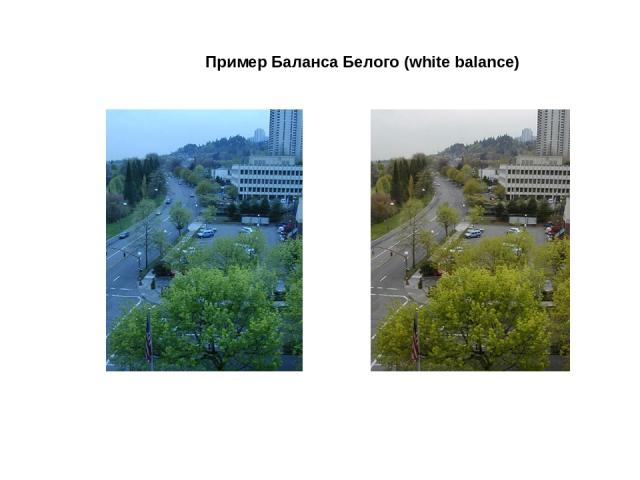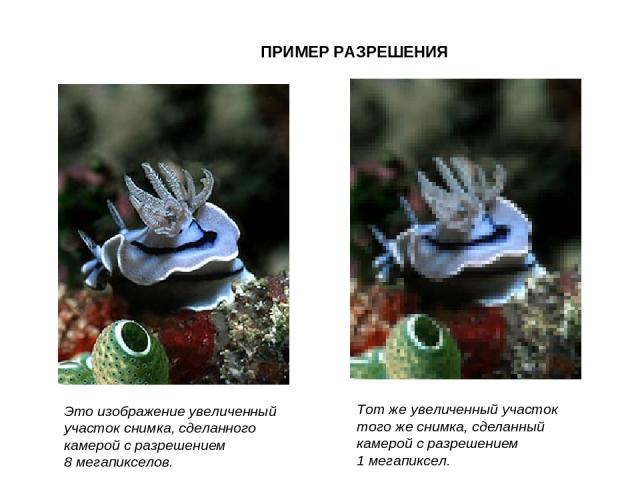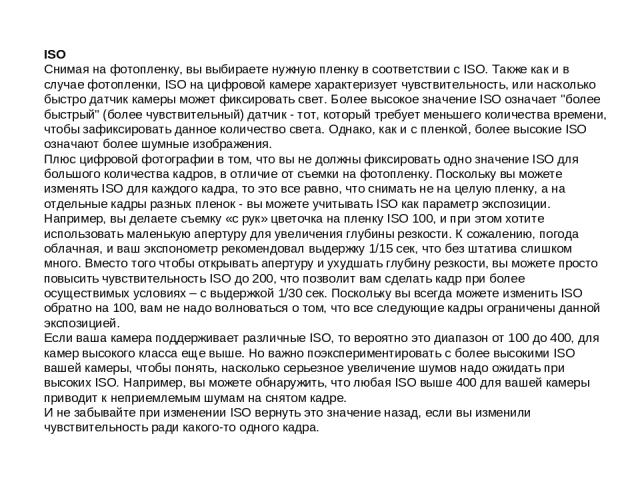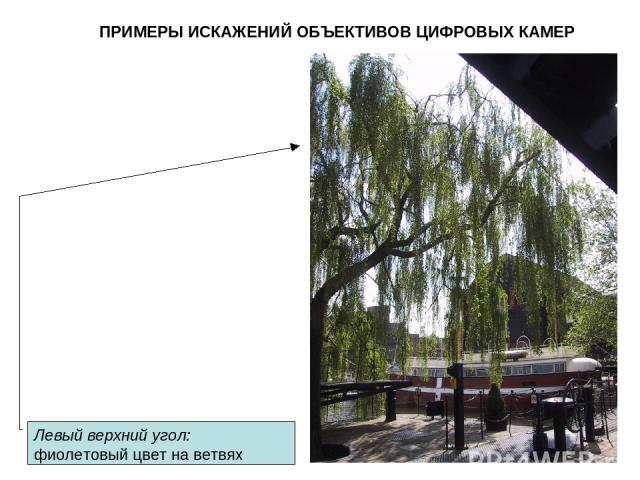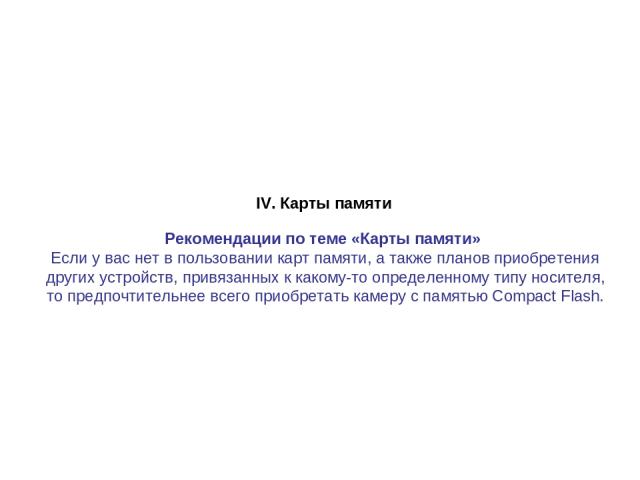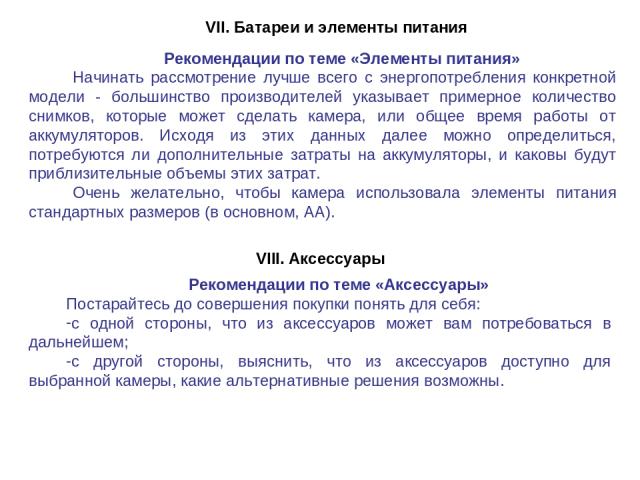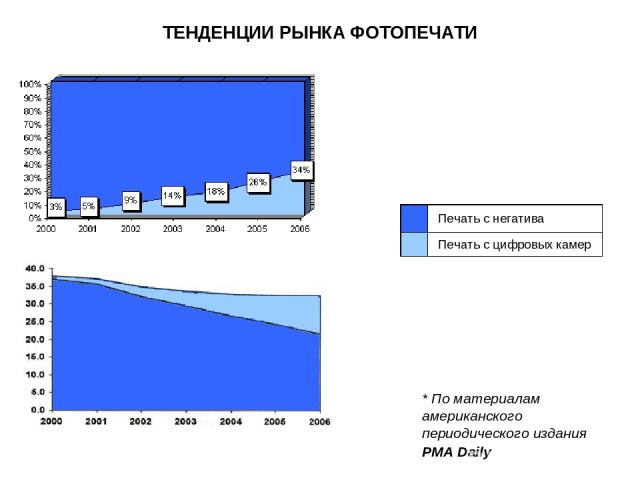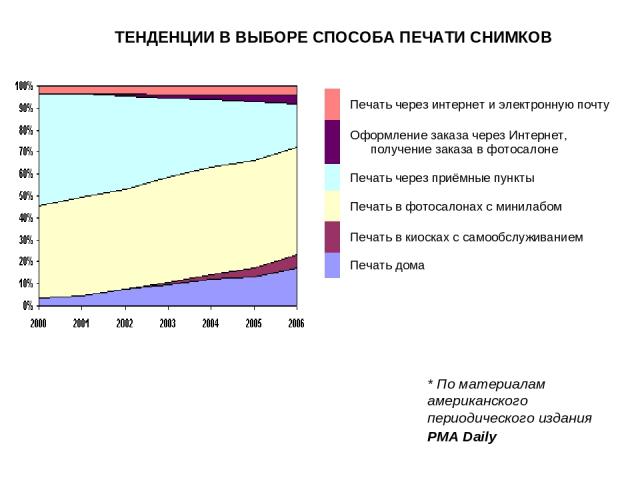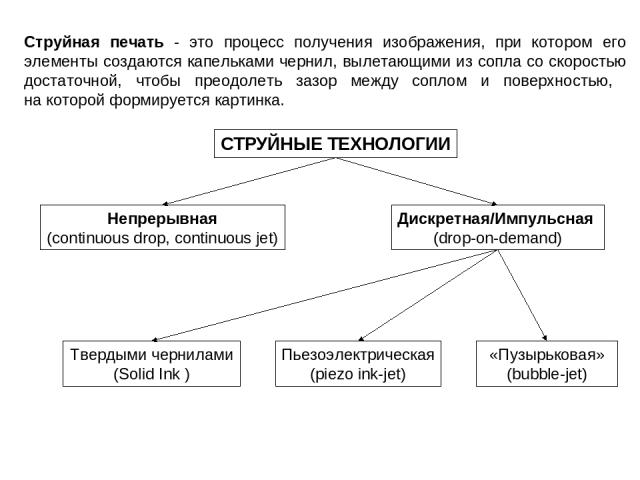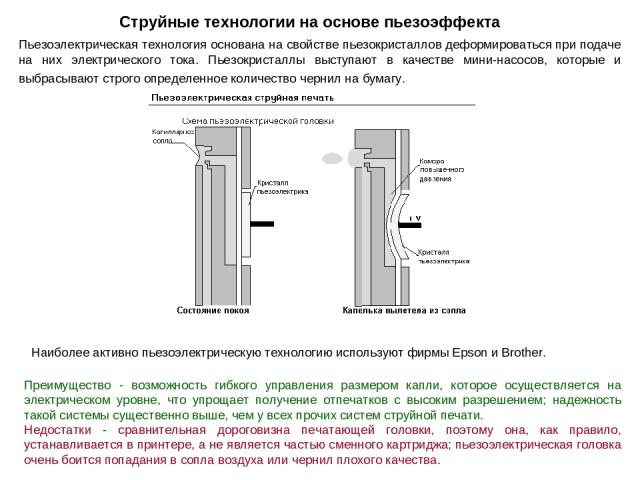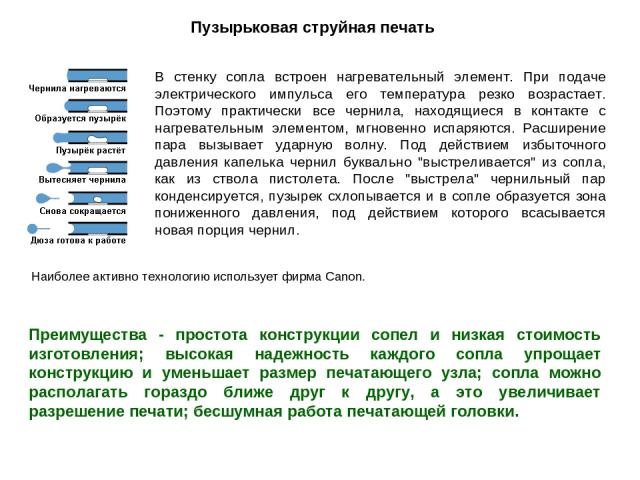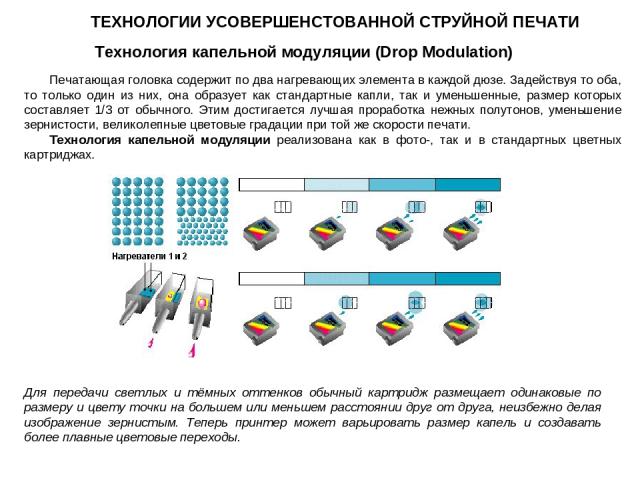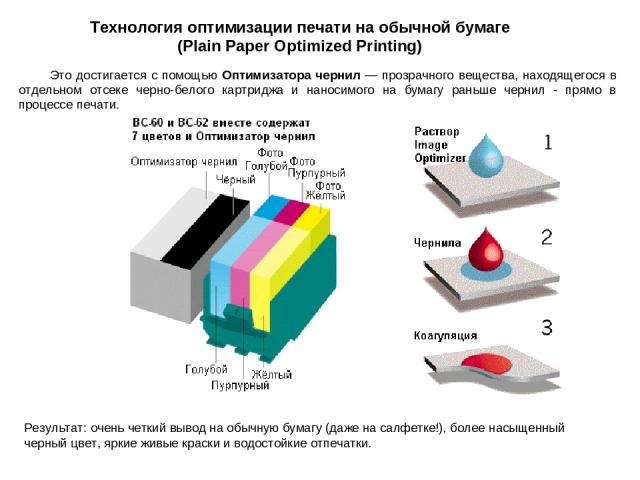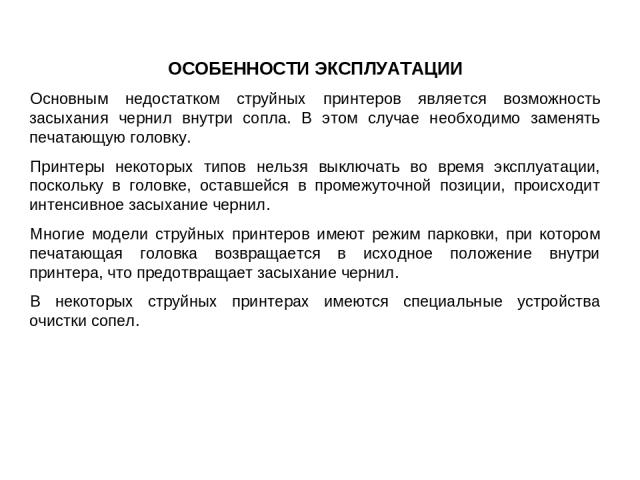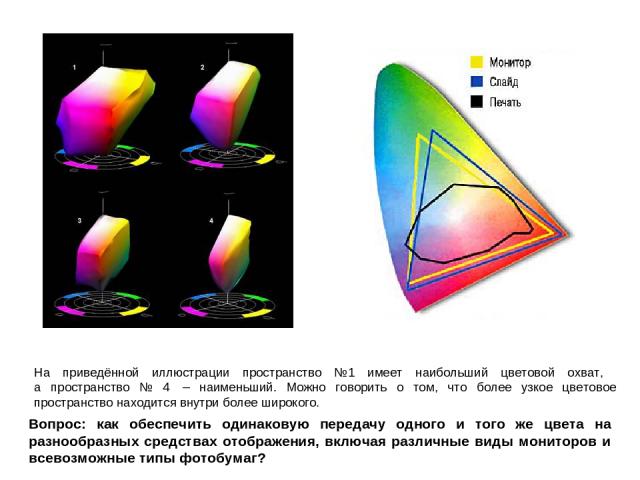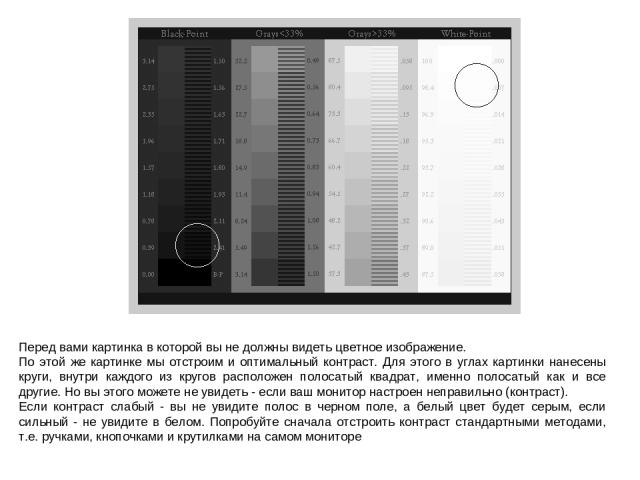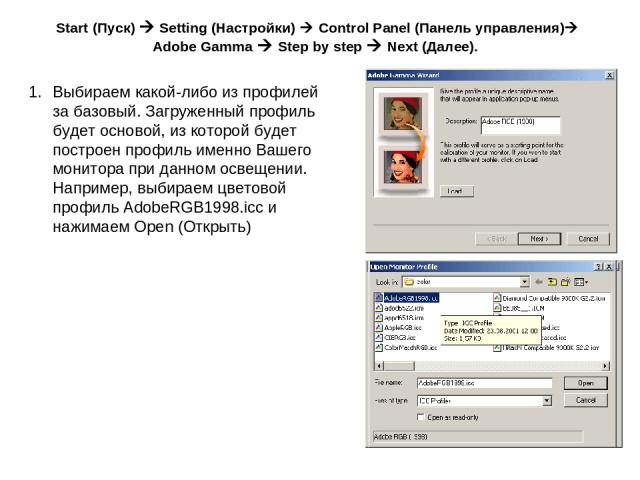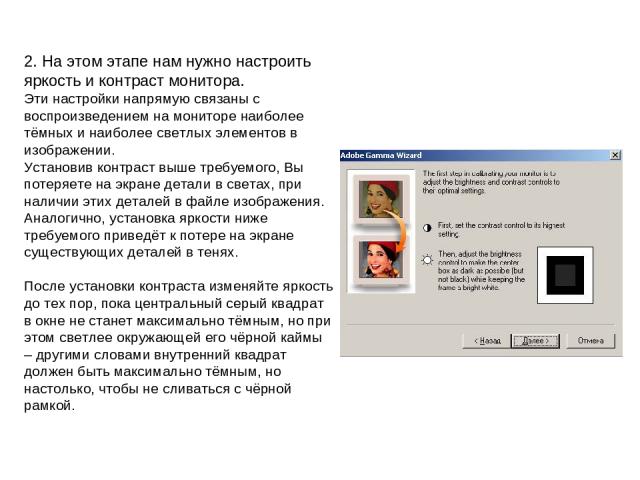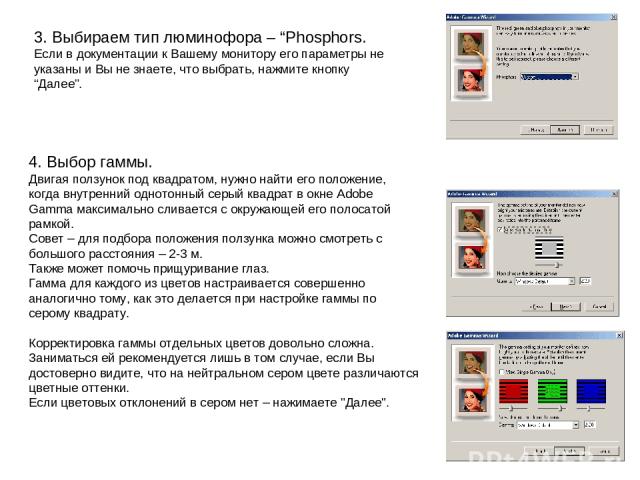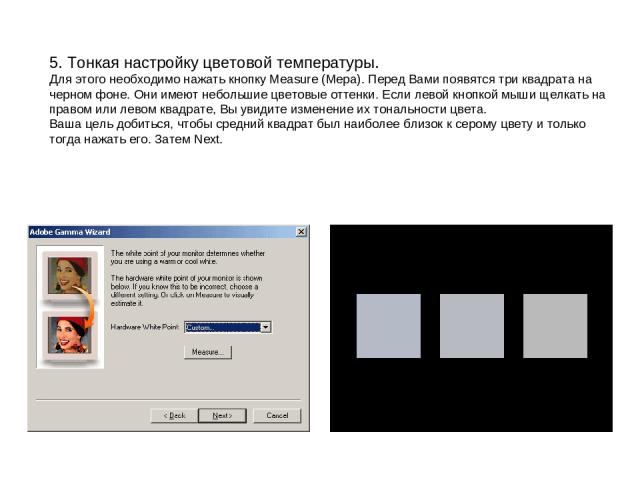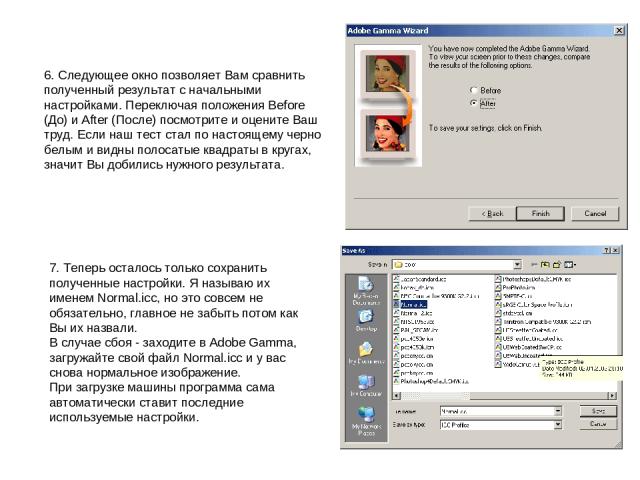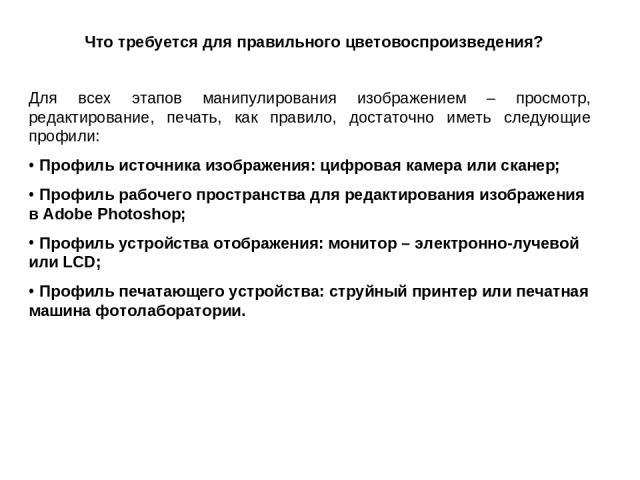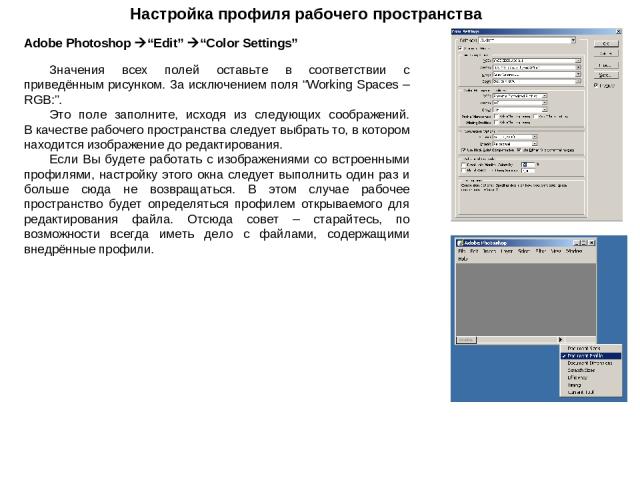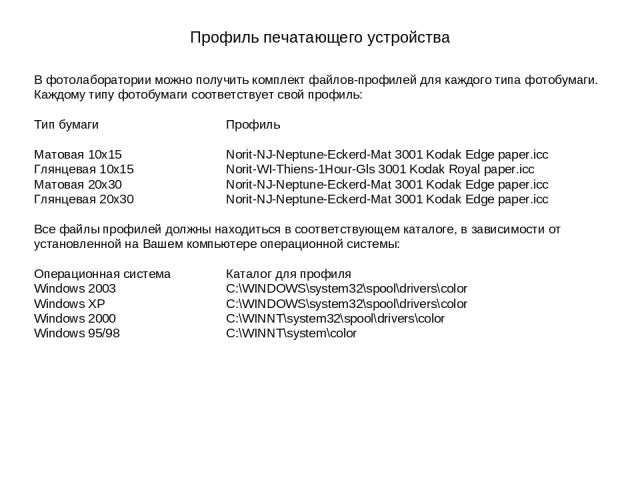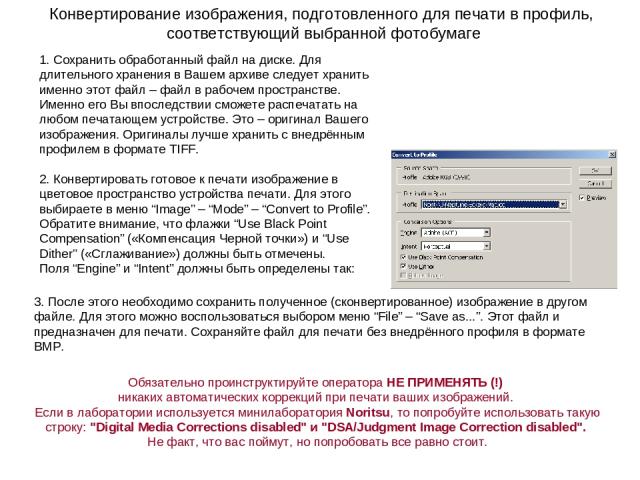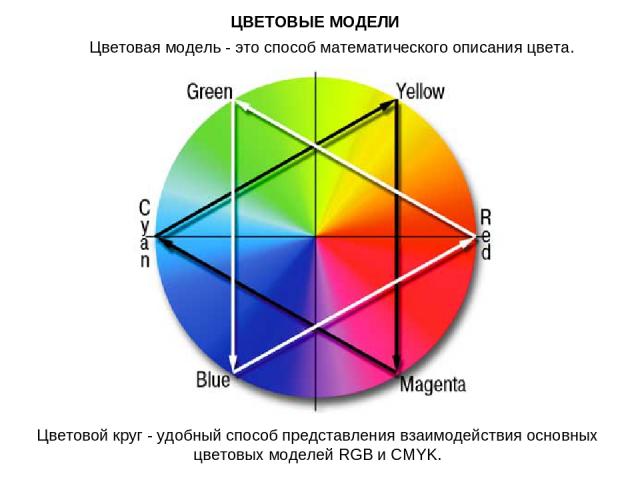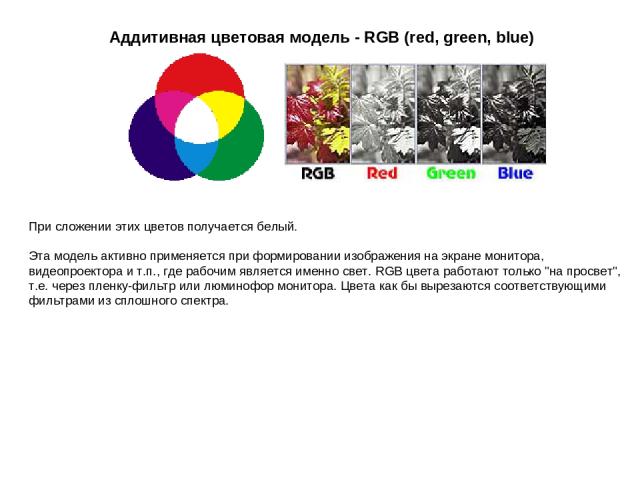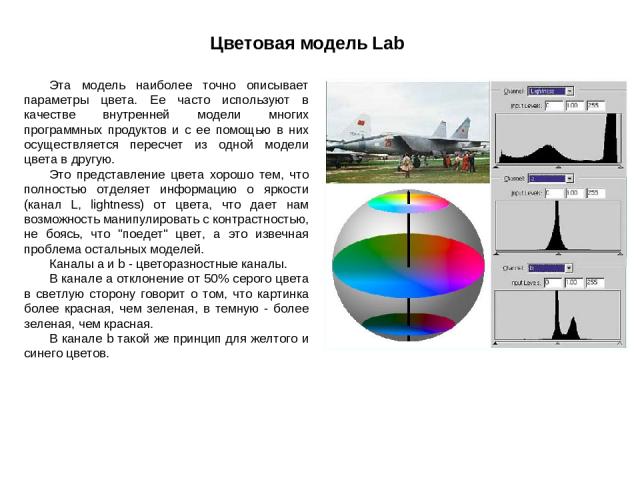Презентация на тему: Камеры

КЛАССИФИКАЦИЯ ЦИФРОВЫХ ФОТОАППАРАТОВ (по критерию потребительских свойств) Любая классификация условна, а оценки субъективны 900igr.net

Интеграция в семейство пленочных фотоаппаратов одной фирмы-производителя (совместимость со всей линейкой сменной оптики и возможность использования широкого спектра аксессуаров и приспособлений выпускаемых для пленочных фотоаппаратов) Возможность полного ручного управления и широкий выбор функций. Ресурс и надежность. Профессиональное использование подразумевает эксплуатацию с высокой степенью интенсивности. Камера должна быть ударопрочной, износостойкой, с большим ресурсом работы. Высокое качество изображения. Публикация фоторабот в изданиях с хорошей полиграфией, необходимость значительного увеличения, сложные технические съемки - все это условия работы профессиональных фотографов. Результат этой работы должен отвечать высоким стандартам качества. Совместимость с носителями информации большого объема. Высокое разрешение подразумевает большой объем файла. Совместимость с интерфейсами, обеспечивающими высокую скорость передачи данных. Для того, чтобы перекачать большой объем информации из камеры в компьютер требуется значительное время. КАТЕГОРИЯ #1: ФОТОКАМЕРЫ ДЛЯ ПРОФЕССИОНАЛОВ

КАТЕГОРИЯ #2: ФОТОКАМЕРЫ ДЛЯ ДОМАШНЕГО ИСПОЛЬЗОВАНИЯ Небольшие размеры и вес (камера должен легко транспортироваться) Разрешение достаточное для получения изображения в формате А4 (вставить фотографию в рамку и повесить на стену) Простота использования (чтобы при необходимости камерой мог воспользоваться ребенок) Совместимость с другими бытовыми устройствами (телевизор, видеокамера, аудиомагнитофон и т.п.) Наличие доступных фотопринтеров, напрямую подключаемых к фотоаппарату или его карте памяти.

КАТЕГОРИЯ #3: ЦИФРОВЫЕ ФОТОКАМЕРЫ ДЛЯ ДЕЛОВЫХ ЛЮДЕЙ 1. Миниатюрные размеры (камера должна помещаться во внутренний карман пиджака или небольшую сумочку) 2. Простота и оперативность использования 3. Быстрое подключение и совместимость с другими устройствами (обмен графической информацией по электронной почте, размещение фотографий в Интернете и т.п.)

ПЛЕНКА ИЛИ ЦИФРА (сравнение цифровой технологии с пленочной)

Обычно с оценки разрешающей способности матрицы начинаются размышления на тему цифровой фотокамеры. Очень важный параметр матрицы — динамический диапазон (диапазон плотностей), который характеризует способность передачи количества оттенков в диапазоне от абсолютно белого до совершенно черного. Естественно, что чем больше динамический диапазон, тем точнее и мягче изображение. Не все знают, что в действительности, кроме матрицы и ее характеристик, огромное значение имеет процессор, который, собственно и формирует изображение, считывая сигналы со светочувствительных элементов. Здесь работает тандем — от того, насколько хорош процессор, зависит итоговое качество снимка, скорость его обработки и время записи. И, что самое важное, время выхода на готовность к дальнейшей работе — к следующему снимку. Чем выше разрешающая способность — количество мегапикселей, тем больше сигналов нужно обработать и записать, тем сильнее нужен процессор и тем больше времени требуется. Отличие #1: Светочувствительная матрица (сенсор) вместо пленки В настоящее время используются светочувствительные элементы двух типов: матрицы на основе приборов с зарядовой связъю — ПЗС (CCD — Charge-Coupled Device) или КМОП-полупроводников (CMOS — Complementary Metal-Oxide Semiconductor).

Дисплей, на котором виден кадр до и после съемки. Возможность увидеть результат в процессе фотосъемки, отбраковать неудачные кадры, переснять — для многих самая важная и решающая. Дисплей может иметь разный размер, разрешающую способность и яркость. Эти параметры не нуждаются в детальном описании в силу очевидности. Некоторые модели оснащаются поворотными или вращающимися дисплеями, что заметно повышает удобство работы — например можно точно «прицеливаться» при съемке на вытянутых руках над головой. Кроме того, в ЦФК есть и привычный оптический видоискатель, но в некоторых моделях, особенно с мощным зумом, используют видоискатели электронные, подобно большинству видеокамер. Делают это потому, что изготовить оптический видоискатель хорошо согласованный с объективом большой кратности достаточно сложно и дорого. Отличие #2: Оперативный просмотр результатов съемки

Отличие #3: Цифровая память на съемный носителях Цифровая память на съемный носителях — способ и место хранения отснятых фотографий. Не занимаясь детальным сравнением можно сказать, что одни карточки компактнее и быстрее, другие надежнее и дешевле, но различия здесь весьма несущественны. Задумываться о типе карт памяти стоит в том случае, если уже есть использующиеся карты, например в КПК, мобильных телефонах, диктофонах...

Расходный материал — электричество вместо фотопленки. Оно используется для работы самой матрицы, процессора, дисплея, автофокуса, зума, фотовспышки… Расходуется и при съемке и при записи/чтении снимков. Поэтому, как не сложно догадаться электричества расходуется гораздо больше и необходимо внимательно подойти к вопросу электропитания. Здесь нет идеальных решений. Самый простой и доступный вариант — это ЦФК имеющая отсек для элементов питания и требования к напряжению, допускающие использование стандартных батарей, например АА. Но они не очень энергоемки, габаритны и тяжелы. Самый легкий и компактный — плоские литиево-ионные аккумуляторы. Но это достаточно дорого и далеко не на каждом дереве в лесу есть розетки, поэтому не всегда можно вовремя подзарядиться. Лучшие на сегодняшний день универсальные решения, когда штатно используется свой аккумулятор хорошей энергоемкости и, при необходимости допускается использование распространенных стандартных батарей или аккумуляторов. Отличие #4: Расходный материал — электричество

Например запись видеороликов, работа в режиме диктофона, создание в процессе съемки, панорамных снимков («сшивание» нескольких кадров в один) и другие. Отличие №5: Дополнительные функции

ПЕЧАТЬ ЦИФРОВЫХ ИЗОБРАЖЕНИЙ Количество эффективных пикселей матрицы (Класс) Размер снимка в пикселях Формат отпечатка при разрешении фотопечати 300 dpi (118 точек/см) Ближайший "стандартный" размер фотобумаги, см 1.92 (2 МП) 1600 х 1200 13,6 х 10,2 15 х 10 3.14 (3 МП) 2048 х 1536 17,4 х 13,0 18 х 13 4.0 (4 МП) 2272 х 1704 19,3 х 14,4 20 х 15 5.0 (5 МП) 2560 х 1920 21,7 х 16,3 21 х 15 6.3 (6 МП) 3072 х 2048 26,0 х 17,4 24 х 18 8.0 (8 МП) 3264 x 2448 27,7 х 20,7 30 х 20

КАРТЫ ПАМЯТИ

Карты CompactFlash Тип II Тип I Этот стандарт был предложен в 1994 г. компанией SanDisk, а в 1995 г. его стала продвигать ассоциация CFA, созданная такими крупными компаниями как Hewlett-Packard, Hitachi, IBM, Motorola и др. Сейчас в нее входят более 180 фирм. Различают Compact Flash типа I и типа II. Все камеры, рассчитанные на Compact Flash, поддерживают карты типа I. Тип II - чуть более толстая карточка, этому же типу соответствуют микровинчестеры IBM. Карты памяти этого типа обладают возможностью подключаться к ноутбучным PCMCIA-портам через специальный переходник. Карты этого типа на сегодня обеспечивают максимальную скорость работы и имеют самую большую емкость.

Карты SmartMedia Стандарт был разработан в 1995 г. компанией Toshiba, а его продвижением занимается организация SSFDC Forum, в рядах которой немало известных компаний. SSFDC (Solid State Floppy Disk Card) можно перевести как "твердотельная дискета". В консорциум входят компании Fuji, Olympus, Toshiba. В отличие от Compact Flash, карты SmartMedia не снабжены встроенным контроллером, что снижает их стоимость. Кроме того, карты имеют меньшие размеры (37x45x0,76 мм) и массу (до 2 г). Относительно невысокая скорость работы и небольшой максимальный объем приводит к тому, что производители постепенно отказываются от применения этих карт.

Карты MultiMedia Card Этот стандарт предложили в 1997 г. компании Infineon Technologies (подразделение Siemens) и SanDisk, а продвигает его ассоциация ММСА, состоящая из 80 компаний (Infineon, Nokia, Ericsson, Hitachi, SanDisk, Motorola и др.). Карты ММС являются самые маленькими (32x24x1,4 мм) и легкими (1,5 г) на рынке современных флэш-модулей, поэтому предназначены в основном для ультрапортативных устройств. Завтрашнего дня у формата нет.

Карты Secure Digital В августе 1999 года компании Matsushita Electonic (Panasonic), SanDisk и Toshiba объявили о новом формате хранения информации под названием Secure Digital Card. Чтобы предотвратить несанкционированное копирование, носители SD снабжены средствами защиты от незаконного копировании и, по сути, являются дальнейшим усовершенствованием MultiMedia Card. Главное преимущество: обратная совместимость с MMC, т.е. в слотах SD будут читаться и MMC карты. SDC являются прямым конкурентом CF.

КАРТЫ MEMORY STICK Этот тип памяти получил свое рождение в 1999 году и был разработан компанией Sony, из-за чего используется в основном в устройствах этой фирмы. Модули Memory Stick размерами 21,5x50x2,8 мм и массой 4 г по внешнему виду похожи на пластинку жевательной резинки. По скорости они похожи на ММС, по защите данных - на SD, по физическим размерам заметно больше обоих.

Карты xD-Picture Card Это новейший стандарт для карт памяти. Карта имеет одно из самых низких энергопотреблений среди носителей. Xd-card имеет очень хорошие показатели по скорости и чтению, а также все более растущим объемом записываемой на нее информации.

Адаптеры и устройства для передачи данных Устройство для просмотра цифровых изображений в формате JPEG на экране телевизора. Работает с картами памяти CompactFlash Type I and II, SmartMedia, Memory Stick, SecureDigital and MultiMediaCard. Устройства для чтения/записи карт памяти c интерфейсом USB 2.0/1.1 Подключая устройство к цифровому фотоаппарату через интерфейс USB можно записывать фотографии на CD-R диски.

Цифровые фотоальбомы Портативное устройство, созданное для путешествующих фотографов. Его особенностями являются встроенный цветной ЖК-дисплей для просмотра изображений и вместительный жесткий диск для их хранения. Через устройство можно просматривать цифровые фотографии на телевизоре или проекторе, подключив к ним альбом. Вставив карту памяти в устройство, пользователь получает доступ к функциям просмотра, хранения и организации цифровых изображений. Модуль работает независимо от компьютера, но может подключаться к нему через USB-порт. Поддерживается функция прямой печати на фотопринтерах.

Основы цифровой фотосъемки

Баланс Белого (white balance) Автоматический баланс белого (кадр снят без вспышки при флуоресцентном освещении) Выполнен с ручной установкой баланса белого по дневному свету Многие фотолюбители, не задумываются над тем, что световой поток в помещении с лампами и свет на улице в солнечный день, имеют разную природу и состав — имеют разную «цветовую температуру» . Как следствие, получив отпечатки, удивляются почему с одной и той же пленки одни фотографии нормальные, другие в синеву а третьи сильно желтят. Для получения правильной цветопередачи в разном освещении выпускаются разные пленки. Матрица может настраиваться оперативно на изменение состава светового потока, обеспечивая естественную цветопередачу в самых разных условиях — это и называется баланс белого. Он может меняться автоматически, может быть связан с некоторыми сюжетными программами, может выставляться вручную принудительно может настраиваться по белому листу.
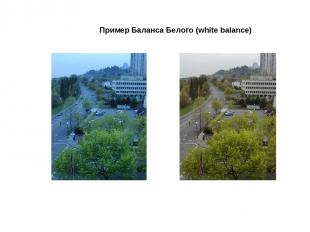
Пример Баланса Белого (white balance)

Это изображение увеличенный участок снимка, сделанного камерой с разрешением 8 мегапикселов. Тот же увеличенный участок того же снимка, сделанный камерой с разрешением 1 мегапиксел. ПРИМЕР РАЗРЕШЕНИЯ

Наиболее распространены три типа файлов, используемых для записи изображения в цифровых камерах: JPEG - формат, предусматривающий сжатие изображения с некоторыми потерями, размер которых определяется функцией «качества» в установках камеры: меньше потери - больше размер записываемого файла и качественнее изображение, и наоборот. В большинстве случаев в любительской фотографии используется именно JPEG. Пример: размер изображения с 3-х мегапиксельной матрицы с наименьшими потерями около 1.3-1.5 мегабайта. TIFF - формат без сжатия, принят как полиграфический стандарт. Используется когда необходимо избежать любого рода потерь качества в исходном изображении. Размеры снимка в этом формате пропорционально увеличивают время записи каждого файла. Пример: размер одного файла для 3-х мегапиксельной камеры около 9 мегабайт. RAW - тип файла представляет данные во внутреннем формате камеры. Работать с файлами в этом формате способна только программа, идущая в комплекте с камерой - она же позволяет конвертировать «сырые данные» с матрицы в какой-либо формат, понимаемый графическими редакторами, например, TIFF. Размеры RAW-файла примерно в два раза меньше, чем у изображения, сохраняемого в TIFF - таким образом, записывает его камера быстрее. Основным плюсом является избавление камеры от функций цветового преобразования: специализированная программа и грамотный пользователь в условиях, не требующих спешки, потенциально способны достичь лучших результатов при переводе изображения в TIFF или иной требуемый формат, нежели внутреннее программное обеспечение камеры. Форматы файлов

В спецификациях и рекламных проспектах производители указывают чувствительность камер в эквиваленте ISO. Обычным выбором являются 100, 200 и 400 единиц чувствительности. Некоторые камеры допускают установку чувствительности 800 единиц. Определить, исходя из спецификаций, какая из камер лучше по этому параметру, невозможно. Связано это как с тем, что иногда заявленная чувствительность несколько выше реальной, так и с тем, что при установке чувствительности выше минимальной, начинает заметно расти уровень шумов в изображении - при этом растет он по разному у разных камер. Под «шумом» здесь следует понимать большое количество точек на изображении, яркость или цвет которых существенно отличаются от усредненного цвета объекта. Особенно заметен этот эффект на однородных по цвету (или со слабым градиентом) поверхностях. Именно по этой причине рекомендуется отключать автоматический выбор чувствительности в камере, и использовать везде, где это еще возможно, минимальный уровень светочувствительности из доступных. Как правило, если при чувствительности около 200 ISO шумы в изображении еще не портят общее восприятие, хотя и становятся заметны, то при 800 ISO изображение практически перестает соответствовать действительности. Если при этом в качестве формата записи используется JPEG, то шумы в изображении еще больше возрастают. Вообще говоря, в тех случаях, когда необходимо снять плохо освещенный объект, предпочтительнее воспользоваться более продолжительной выдержкой при минимальной установленной чувствительности (если, конечно, вы располагаете такой возможностью) - именно с целью уменьшения случайных шумов в изображении. Светочувствительность
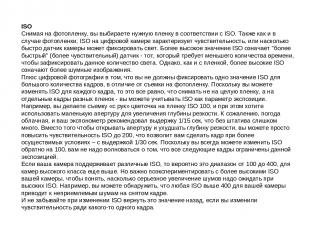
ISO Снимая на фотопленку, вы выбираете нужную пленку в соответствии с ISO. Также как и в случае фотопленки, ISO на цифровой камере характеризует чувствительность, или насколько быстро датчик камеры может фиксировать свет. Более высокое значение ISO означает "более быстрый" (более чувствительный) датчик - тот, который требует меньшего количества времени, чтобы зафиксировать данное количество света. Однако, как и с пленкой, более высокие ISO означают более шумные изображения. Плюс цифровой фотографии в том, что вы не должны фиксировать одно значение ISO для большого количества кадров, в отличие от съемки на фотопленку. Поскольку вы можете изменять ISO для каждого кадра, то это все равно, что снимать не на целую пленку, а на отдельные кадры разных пленок - вы можете учитывать ISO как параметр экспозиции. Например, вы делаете съемку «с рук» цветочка на пленку ISO 100, и при этом хотите использовать маленькую апертуру для увеличения глубины резкости. К сожалению, погода облачная, и ваш экспонометр рекомендовал выдержку 1/15 сек, что без штатива слишком много. Вместо того чтобы открывать апертуру и ухудшать глубину резкости, вы можете просто повысить чувствительность ISO до 200, что позволит вам сделать кадр при более осуществимых условиях – с выдержкой 1/30 сек. Поскольку вы всегда можете изменить ISO обратно на 100, вам не надо волноваться о том, что все следующие кадры ограничены данной экспозицией. Если ваша камера поддерживает различные ISO, то вероятно это диапазон от 100 до 400, для камер высокого класса еще выше. Но важно поэкспериментировать с более высокими ISO вашей камеры, чтобы понять, насколько серьезное увеличение шумов надо ожидать при высоких ISO. Например, вы можете обнаружить, что любая ISO выше 400 для вашей камеры приводит к неприемлемым шумам на снятом кадре. И не забывайте при изменении ISO вернуть это значение назад, если вы изменили чувствительность ради какого-то одного кадра.

Батареи и элементы питания В целом можно разделить камеры на использующие элементы стандартных размеров (в основном, AA) и имеющие в комплекте свои собственные аккумуляторы. Первый тип камер имеет в комплекте поставки однократные элементы питания, на которые не стоит возлагать особых надежд - это самые дешевые батарейки, которые весьма быстро разрядятся, так что в любом случае придется приобрести отдельное зарядное устройство и максимально емкие (1500-1600 mAh) аккумуляторы. Кроме емкости, важным является максимально обеспечиваемый элементами ток - наполовину подсевшие однократные элементы обычно не в состоянии его обеспечить. Не являются выходом из ситуации и так называемые «фото-батарейки», рассчитанные на долгую работу в обычных камерах. Поэтому для интенсивной съемки предпочтительно иметь несколько комплектов аккумуляторов и зарядное устройство. Следует помнить, что современные Ni-MH аккумуляторы (а большинство элементов AA относится именно к этому типу) в течение 2-3 месяцев почти полностью теряют свой заряд, поэтому лучше всего заряжать их незадолго до съемки и не хранить длительное время. Аппараты с собственной аккумуляторной батареей обычно имеют в комплекте зарядное устройство, но вот дополнительный аккумулятор к ним может оказаться найти несколько сложнее. Неразрывно связанным с батареями моментом является энергопотребление самой камеры: более экономичные аппараты, возможно, смогут пристойно работать с обычными щелочными элементами; также, возможно, и камера, имеющая единственный «специальный» аккумулятор сумеет полностью удовлетворить потребности в съемке, если она потребляет небольшое количество энергии. Некоторой закономерностью можно считать тот факт, что чем дороже камера при неизменном размере матрицы, тем ниже ее энергопотребление: например, у дешевых камер более половины всей энергии потребляет дисплей, в то время как в более дорогих зачастую устанавливаются экономичные LCD-экраны с более низкой потребляемой мощностью.

Важным моментом при выборе камеры всегда будет ее совместимость с вашим компьютером. В самом деле: снятые цифровиком кадры надо сбрасывать на винчестер, обрабатывать, хранить, отправлять на печать... Практически любая современная камера снабжена разъемами и соответствующим им кабелем для подключения к компьютеру. Различаются только типы установленных на ней разъемов. Таким образом, главная задача покупателя фотоаппарата - убедиться, что у его компьютера и приобретаемой камеры есть совместимые порты (или, на самый крайний случай, существуют переходники-адаптеры, позволяющие этой совместимости достигнуть). Самым эффективным и скоростным из существующих типов портов является Firewire (он же IEEE 1394), и специалисты именно этому соединению пророчат самое безоблачное будущее. Ставится такой разъем в основном на профессиональных дорогих камерах, но постепенно захватывает и более демократичные модели аппаратов. Скорость передачи данных по такому порту составляет до 400 мегабит в секунду, а у новой его модификации IEEE 1394b - до 800 мегабит! Правда, пока эту последнюю версию порта никакие фотокамеры не поддерживают. Наиболее популярным и распространенным типом соединения остается пока USB-порт - им оборудуется сейчас подавляющее большинство компьютеров и фотокамер. Этот порт используется как стандартный для подсоединения к компьютеру самой разнообразной периферии, а потому с ним обычно не возникает никаких затруднений. Через этот порт данные передаются со скоростью 12 мегабит в секунду. (Некоторые камеры выходят также с портом USB 2.0, пропускная способность которого выше предыдущего аж в 40 раз - до 480 мегабит в секунду). Присутствие у камеры менее удобных портов - серийного и прочих - вряд ли можно считать сейчас серьезным преимуществом, разве что у вас совсем старенький компьютер. Однако, такое предположение противоречит нашему основному допущению: вы же, кажется, хотите купить цифровой фотоаппарат, верно? И при этом вы действительно хотите обрабатывать снятые изображения на каком-то античном оборудовании?.. Интерфейс с компьютером

Выбор цифровой камеры по ключевым характеристикам

I. Матрица Матрица описывается двумя основными параметрами: 1) Размер в пикселях 1.1 общий размер 1.2 «эффективный» размер (количества точек, принимающих непосредственное участие в регистрации изображения. Например: для 4-х мегапиксельной - 3,8-3,9 миллиона) 2) Линейный размер (в мм или дюймах) (Чем больше линейные размеры матрицы, тем большую площадь имеет каждый светоприемный элемент на ней. Элементы большего размера формируют более точное изображение в целом. Например: матрица 1:1.8" больше, чем 1:1.6". Рекомендации по параметру «Матрица»: Камера должна быть сбалансированным устройством. Не стоит при выборе камеры основное внимание уделять мегапикселям. Принцип работы матрицы

II. Объектив Рекомендации по параметру «Объектив» Светосила - параметр важный далеко не для всех. Если не планируется много снимать при явном недостатке освещения или с очень короткими выдержками, то вполне можно ограничится камерами с диафрагмой 1:3.0-1:4.0. Разрешение - тут помогут только тесты, которые можно найти в Интернет. Фокусное расстояние и зум - Не стоит руководствоваться правилом «чем больше, тем лучше». Исходя из разумных потребностей можно заметить, что 7-10-ти кратный зум необходим только тогда, когда вы полностью уверены, что нередко придется снимать объекты, приблизится к которым не представляется возможным. Минимальная дистанция фокусировки - Многим может быть достаточно и 10 см - например, возможность крупноплановой съемки цветов это вполне обеспечит; если же говорить о более серьезной макросъемке, то лучше поискать камеру с минимальной дистанции фокусировки 2-4 см. Искажения - Постарайтесь еще до покупки посмотреть значимое число снимков, сделанных в различных режимах потенциальными претендентами на роль «вашей» камеры. У зум-камер наибольшие искажения возникают обычно при съемке с крайними фокусными расстояниями - на это также стоит обратить внимание. Принимая во внимание тот факт, что у объективов с переменным фокусным расстоянием искажения в той или иной мере практически неизбежны, постарайтесь понять, что для вас наиболее важно: например, небольшие аберрации при 4-х кратном увеличении могут быть не слишком критичны, если планируется в основном съемка пейзажей «широким углом», и наоборот, некоторые искажения только на широком угле вряд ли значимы, если камера с 10-ти кратным увеличением будет использоваться для съемки диких животных с большого расстояния.

ПРИМЕРЫ ИСКАЖЕНИЙ ОБЪЕКТИВОВ ЦИФРОВЫХ КАМЕР Левый верхний угол: фиолетовый цвет на ветвях

ПРИМЕРЫ ИСКАЖЕНИЙ ОБЪЕКТИВОМ ЦИФРОВЫХ КАМЕР Верхняя часть кадра: ветки и граница навеса - фиолетовая окантовка

III. Программные функции Рекомендации по теме «Программные функции» Достаточно заглянуть в инструкцию Естественно, что хочется иметь как можно больше функций. Но цена ее будет высокой. Необходимо обозначить для себя тот минимум, без которого вы не сможете обойтись «в принципе». Среди основных функций обычно выбирают: ручные установки баланса белого, контрастности, цветности и резкости; минимум режимов выбора экспозиции - центровзвешенный и точечный; «ночной режим» съемки, режимы ручной экспокоррекции и съемки с приоритетом выдержки и диафрагмы. Среди сервисных и вспомогательных функций - вполне можно обойтись и без них. Рекомендуем выбирать камеру, имеющую, по крайней мере, режимы вывода гистограмм яркости.

Примеры использования приоритета выдержки и приоритета диафрагмы
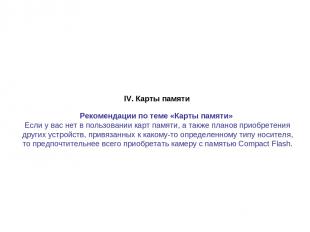
IV. Карты памяти Рекомендации по теме «Карты памяти» Если у вас нет в пользовании карт памяти, а также планов приобретения других устройств, привязанных к какому-то определенному типу носителя, то предпочтительнее всего приобретать камеру с памятью Compact Flash.

V. Форматы файлов Наши рекомендации по теме «Форматы файлов» Если вы не планируете использовать камеру для нужд полиграфии или профессионального дизайна, то можно ограничиться возможностями сохранения изображений в формате JPEG. В противном случае желательно иметь функцию записи в TIFF, а лучше в RAW. VI. Светочувствительность Рекомендации по «светочувствительности» Задача съемки в условиях низкой освещенности обычно решается с выбором камеры с высокосветосильным объективом или подбором дополнительной вспышки. Cовершенно не принципиально есть ли в любительской камере чувствительность 800 ISO и выше. Если все же чувствительность 800 ISO и выше жизненно необходима, то дальнейший выбор должен делаться только среди профессиональных камер.

VII. Батареи и элементы питания Рекомендации по теме «Элементы питания» Начинать рассмотрение лучше всего с энергопотребления конкретной модели - большинство производителей указывает примерное количество снимков, которые может сделать камера, или общее время работы от аккумуляторов. Исходя из этих данных далее можно определиться, потребуются ли дополнительные затраты на аккумуляторы, и каковы будут приблизительные объемы этих затрат. Очень желательно, чтобы камера использовала элементы питания стандартных размеров (в основном, AA). VIII. Аксессуары Рекомендации по теме «Аксессуары» Постарайтесь до совершения покупки понять для себя: с одной стороны, что из аксессуаров может вам потребоваться в дальнейшем; с другой стороны, выяснить, что из аксессуаров доступно для выбранной камеры, какие альтернативные решения возможны.

Синхроконтакт - специальный разъем, который позволяет использовать дополнительную вспышку во время съемки, помимо встроенной. (точнее это разъем специального устройства в камере, которое замыкается при открытии затвора.) С использованием дополнительной вспышки, подключенной через синхроконтакт (иногда называется PC terminal ) можно существенным образом смягчить резкие тени от встроенной вспышки и осветить предмет съемки задуманным способом. Например подсветить задний план, подсветить слева / справа / снизу. Есть возможность также использовать несколько вспышек, подключенных параллельно через синхроконтакт. Так как вспышки бывают разные, то во избежании недоразумений стоит использовать вместе с электронными, а тем более цифровыми камерами что-то более ни менее современное, рассчитанное на использование с современными зеркальными АФ аппаратами. Для подключения вспышки через синхроконтакт возможно потребуется специальный шнур, который с одной стороне подсоединяется к камере, а с другой стороны имеет башмак (гнездо), в который устанавливается вспышка. Синхроконтакт может иметь разный вид -скажем у FUJI 2900 это стандартное гнездо вспышки с центральным контактом, у Nikon Coolpix 950 - разъем на фирменный удлинительный шнур Никон. Но обычно синхроконтакт это разъем точно такой же как на Зените или Смене. Так как синхроконтакт не позволяет управлять мощностью вспышки, а лишь замыкает контакты во время открытия затвора, то идеальные результаты не гарантированы с первого раза. Если вспышка простая и не имеет ни делителя мощности (устройство которое позволяет уменьшать мощность импульса в 2/4/8 и т.д. раз) ни авто режима (режим в котором вспышка сама управляет своей мощностью, ориентируясь на отраженный от объекта и попавший на специальный датчик вспышки свет и установленные на ней значения чувствительности пленки и значения диафрагмы), то ее долю в общем освещении можно менять удаляя ее от объекта съемки, либо изменяя диафрагму на аппарате (если аппарат имеет такой режим). IX. Синхроконтакт

ПЕЧАТЬ ЦИФРОВЫХ ИЗОБРАЖЕНИЙ
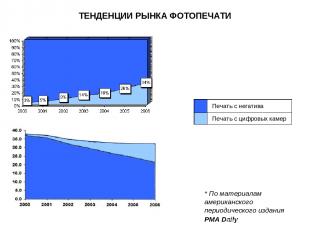
ТЕНДЕНЦИИ РЫНКА ФОТОПЕЧАТИ * По материалам американского периодического издания PMA Daily Печать с негатива Печать с цифровых камер
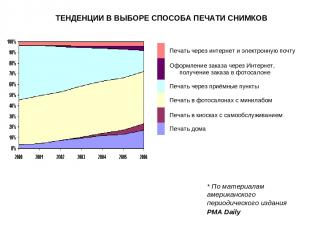
ТЕНДЕНЦИИ В ВЫБОРЕ СПОСОБА ПЕЧАТИ СНИМКОВ * По материалам американского периодического издания PMA Daily Печать через интернет и электронную почту Оформление заказа через Интернет, получение заказа в фотосалоне Печать через приёмные пункты Печать в фотосалонах с минилабом Печать в киосках с самообслуживанием Печать дома

СТРУЙНЫЕ ТЕХНОЛОГИИ
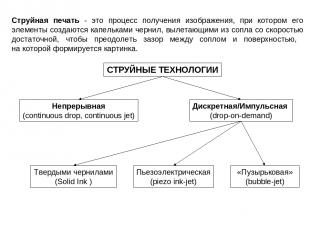
Струйная печать - это процесс получения изображения, при котором его элементы создаются капельками чернил, вылетающими из сопла со скоростью достаточной, чтобы преодолеть зазор между соплом и поверхностью, на которой формируется картинка. СТРУЙНЫЕ ТЕХНОЛОГИИ Непрерывная (continuous drop, continuous jet) Дискретная/Импульсная (drop-on-demand) Твердыми чернилами (Solid Ink ) Пьезоэлектрическая (piezo ink-jet) «Пузырьковая» (bubble-jet)

Непрерывная струйная печать Устройства непрерывного действия характеризуются: высокой производительностью сопел - от 50,000 до 150,000 капелек в секунду на сопло; используют только электропроводные чернила; имеют сложную систему рециркуляции чернил; скорость печати относительно невысока; расстояние между соплом пишущей головки и поверхностью, на которой создается изображение, достаточно велико. Преимущество - возможность получать великолепного качества цветные изображения. Недостатки - малая скорость получения изображения, высокие эксплуатационными расходами (дорогие чернила и сложность в обслуживании), высокая стоимость оборудования.

Струйные технологии с твердыми чернилами Преимущество - чернила не впитываются в бумагу и достигается очень точная цветопередача и высокое качество печати. Недостаток - высокая стоимость получаемых изображений. Твердочернильная технология присутствует в арсенале фирмы Tektronix, являющейся частью фирмы Xerox.

Преимущество - возможность гибкого управления размером капли, которое осуществляется на электрическом уровне, что упрощает получение отпечатков с высоким разрешением; надежность такой системы существенно выше, чем у всех прочих систем струйной печати. Недостатки - сравнительная дороговизна печатающей головки, поэтому она, как правило, устанавливается в принтере, а не является частью сменного картриджа; пьезоэлектрическая головка очень боится попадания в сопла воздуха или чернил плохого качества. Струйные технологии на основе пьезоэффекта Наиболее активно пьезоэлектрическую технологию используют фирмы Epson и Brother. Пьезоэлектрическая технология основана на свойстве пьезокристаллов деформироваться при подаче на них электрического тока. Пьезокристаллы выступают в качестве мини-насосов, которые и выбрасывают строго определенное количество чернил на бумагу.
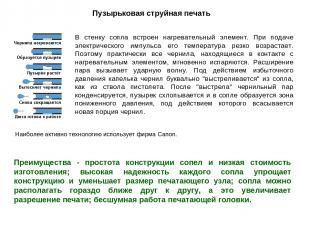
Пузырьковая струйная печать В стенку сопла встроен нагревательный элемент. При подаче электрического импульса его температура резко возрастает. Поэтому практически все чернила, находящиеся в контакте с нагревательным элементом, мгновенно испаряются. Расширение пара вызывает ударную волну. Под действием избыточного давления капелька чернил буквально "выстреливается" из сопла, как из ствола пистолета. После "выстрела" чернильный пар конденсируется, пузырек схлопывается и в сопле образуется зона пониженного давления, под действием которого всасывается новая порция чернил. Преимущества - простота конструкции сопел и низкая стоимость изготовления; высокая надежность каждого сопла упрощает конструкцию и уменьшает размер печатающего узла; сопла можно располагать гораздо ближе друг к другу, а это увеличивает разрешение печати; бесшумная работа печатающей головки. Наиболее активно технологию использует фирма Canon.

ТЕХНОЛОГИИ УСОВЕРШЕНСТВОВАНИЯ СТРУЙНОЙ ПЕЧАТИ

ТЕХНОЛОГИИ УСОВЕРШЕНСТОВАННОЙ СТРУЙНОЙ ПЕЧАТИ Раздельные сменные чернильницы (Single Ink) Те, кто регулярно пользуются цветными принтерами, знают, что чернила никогда не расходуются одинаково: иногда первым заканчивается жёлтый краситель, иногда чёрный: И тогда приходится заменять картридж на новый, а старый — выбрасывать, несмотря на то, что в нём остаются ещё чернила других цветов. В данном случае, головка выполнена в виде отдельного узла. Каждый краситель, включая фото, находится в индивидуальном сменном резервуаре, поэтому не нужно выбрасывать остатки других цветов, если закончился только один. К тому же стенки новых чернильниц прозрачные, и Вы можете визуально контролировать степень расходования красителей (эта функция также поддерживается и самим принтером). При таком рациональном использовании чернил значительно сокращаются эксплуатационные расходы.

ТЕХНОЛОГИИ УСОВЕРШЕНСТОВАННОЙ СТРУЙНОЙ ПЕЧАТИ Технология капельной модуляции (Drop Modulation) Печатающая головка содержит по два нагревающих элемента в каждой дюзе. Задействуя то оба, то только один из них, она образует как стандартные капли, так и уменьшенные, размер которых составляет 1/3 от обычного. Этим достигается лучшая проработка нежных полутонов, уменьшение зернистости, великолепные цветовые градации при той же скорости печати. Технология капельной модуляции реализована как в фото-, так и в стандартных цветных картриджах. Для передачи светлых и тёмных оттенков обычный картридж размещает одинаковые по размеру и цвету точки на большем или меньшем расстоянии друг от друга, неизбежно делая изображение зернистым. Теперь принтер может варьировать размер капель и создавать более плавные цветовые переходы.

Технология «Фотореализм» (PhotoRealism) Передача тончайших оттенков и полутонов на бумаге затруднена тем, что цвета чернил оказываются слишком насыщенными, из-за чего точки на светлых участках приходится располагать на большом расстоянии друг от друга. А это зачастую приводит к появлению "зерна", очень портящего общее впечатление от фотографии. Количество оттенков, передаваемых обычным цветным картриджем, весьма ограничено. Поэтому были созданы фотокартриджи, чернила которых на 75% светлее обычных и способны передать больше цветовых градаций. Палитра фотокартриджа намного богаче. Для того, чтобы воспроизвести насыщенные цвета, головка принтера до четырёх раз проходит по одному и тому же участку, накладывая чернила слоями. Некоторые принтеры в дополнение к четырём основным цветам используют два фото-цвета (голубой и малиновый), некоторые — три (голубой, малиновый и жёлтый). PhotoRealism предъявляет высокие требования к бумаге - чернила не должны расплываться при наслаивании. Поэтому наилучший результат печати Вам обеспечат только специальные материалы.
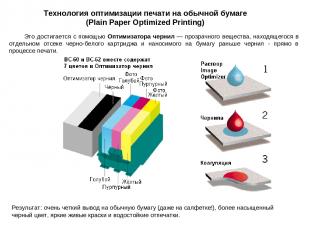
Технология оптимизации печати на обычной бумаге (Plain Paper Optimized Printing) Это достигается с помощью Оптимизатора чернил — прозрачного вещества, находящегося в отдельном отсеке черно-белого картриджа и наносимого на бумагу раньше чернил - прямо в процессе печати. Результат: очень четкий вывод на обычную бумагу (даже на салфетке!), более насыщенный черный цвет, яркие живые краски и водостойкие отпечатки.
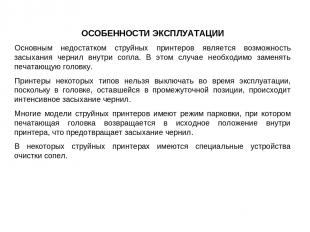
ОСОБЕННОСТИ ЭКСПЛУАТАЦИИ Основным недостатком струйных принтеров является возможность засыхания чернил внутри сопла. В этом случае необходимо заменять печатающую головку. Принтеры некоторых типов нельзя выключать во время эксплуатации, поскольку в головке, оставшейся в промежуточной позиции, происходит интенсивное засыхание чернил. Многие модели струйных принтеров имеют режим парковки, при котором печатающая головка возвращается в исходное положение внутри принтера, что предотвращает засыхание чернил. В некоторых струйных принтерах имеются специальные устройства очистки сопел.

ПРИМЕР: Сравнение характеристик струйных принтеров «домашнего» уровня Модель Canon S900 Epson Stylus Photo 810 Epson Stylus Photo 895 Epson Stylus Photo 950 HP DeskJet 5550 HP Photosmart 7350 Технические характеристики Максимальное разрешение, dpi 2400 x 1200 2880 x 720 2880 x 720 2880 x 1440 4800 x 1200 4800 x 1200 Минимальный размер чернильной капли, пл 4 4 4 2 4 4 Интерфейс USB USB, LPT USB USB, LPT USB, LPT 2 x USB Результаты тестирования Время печати 10 страниц монохромного текста, мин:с 1:22 2:12 2:24 3:30 1:41 1:28 Время печати 3 страниц текста с цветными иллюстрациями, мин:с 1:15 1:50 1:48 1:07 1:06 1:50 Время печати фотографии 10 x 15 см, мин:с 1:10 8:08 8:21 3:40 2:29 2:52 Количество фотографий А4, отпечатанных с одного фотокартриджа, шт. 55 17 18 Н/д 33 33 Стоимость отпечатка 10 x 15 см (по расходу картриджей), $ 0,23 0,33 0,34 0,28 0,39 0,39 Оценки Качество печати Производительность Экономичность Общий рейтинг Стоимость принтера, $ 424 118 205 460 175 220 Стоимость черного картриджа, $ 10,2 27 29 20 20 20 Стоимость фотокартриджа (комплекта картриджей), $ 51 23 25 50 56 56

СУБЛИМАЦИОННЫЕ ФОТОПРИНТЕРЫ (от латинского sublimare ("возносить") - переход вещества при нагревании из твердого состояния в газообразное, минуя жидкое состояние)

Преимущества – способность отобразить как светлый, так и темный оттенок в каждой точке печати, что обеспечивает стабильную полноцветную печать с высоким разрешением; по скорости получения отпечатка опережают струйные модели; отпечатки обладают повышенной устойчивостью по отношению к внешним воздействиям, например, к солнечным лучам, влаге, изменению температуры; при печати происходит нанесение ламинирующего защитного слоя; большинство моделей компактны и способности обеспечить высококачественную распечатку цифровых изображений без компьютера. Недостатки - дороговизна расходных материалов и отсутствие бытовых моделей, работающих с листами формата A4. Технология основана на явлении сублимации - переходе вещества из твердого состояния в газообразное, минуя жидкую фазу. Краситель испаряется на термобумаге пропорционально плотности изображения со специальной ленты, расположенной между нагревательным элементом и термобумагой. При этом процесс испарения красителя минует его жидкую фазу. В результате все того же нагрева поры бумаги открываются и краситель осаждается на бумаге, а цвет формируется путем смешивания трех прозрачных красителей (желтого, пурпурного и голубого). На распечатках, полученных при растровой печати на струйных или лазерных принтерах, цветовой оттенок воспринимается человеческим глазом, как единое изображение, состоящее из группы точек разного размера и цвета. Поэтому при растровой печати принципиально невозможно воспроизвести мелкие детали в светлых местах изображения, в то время как сублимационная печать одинаково хорошо воспроизводит детали при любой плотности. Активно технологию используют фирмы Canon и Sanyo . Сублимационная технология печать

РАЗРЕШЕНИЕ СТРУЙНОЙ И СУБЛИМАЦИОНОЙ ПЕЧАТИ Расчёт показывает, что полноцветный отпечаток: - струйный, с разрешением 720 dpi сравним с 90 dpi сублимационного - струйный, с разрешением 2600 dpi сравним с 325 dpi сублимационного Разрешение характеризует величину самых мелких деталей изображения, передаваемых при печати без искажений. Измеряется обычно в dpi (dot per inch) - числе наносимых отдельных точек красителя на дюйм бумаги. Необходимо понимать, что разрешение принтера соответствует разрешению изображения только для черно-белых изображений, то есть только черно-белая картинка с разрешением 300 dpi будет напечатана на принтере с разрешением 300 dpi без искажений. Для полутоновых или цветных картинок цвета и оттенки при печати создаются за счет растрирования (Dithering). При этом приблизительно можно считать, что полутоновое и цветное разрешение будет равно указанному для принтера двухцветному, деленному на 8 (т.е. фотографию, сканированную с разрешением 150 dpi, в масштабе 1:1 следует печатать на струйном принтере с разрешением 1440 dpi, иначе мелкие детали изображения потеряются).

ЦВЕТНЫЕ ЛАЗЕРНЫЕ ПРИНТЕРЫ

ПРИНЦИП РАБОТЫ Принцип действия лазерного принтера основан на методе сухого электростатического переноса изображения, изобретенном Ч.Ф.Карлсоном в 1939 году и реализуемом также в копировальных аппаратах. Фотоэлектронный способ основанный на освещении заряженной светочувствительной поверхности промежуточного носителя и формировании на ней изображения в виде электростатического рельефа, притягивающего частицы красителя, которые далее переносятся на бумагу. Для освещения поверхности промежуточного носителя используют: в лазерных принтерах - полупроводниковый лазер; в светодиодных - светодиодную матрицу; в принтерах с жидкокристаллическим затвором - люминесцентную лампу. Устройство лазерного принтера 1.Генератор лазера 2.Вращающееся зеркало 3.Лазерный луч 4.Валики, подающие бумагу 5.Валик, подающий тонер 6.Фотопроводящий цилиндр 7.Узел фиксации изображения Наиболее известными фирмами-разработчиками лазерных принтеров являются Hewlett-Packard, Lexmark, Epson, Canon, Toshiba, Ricoh.

РАСХОДНЫЕ МАТЕРИАЛЫ ДЛЯ ЛАЗЕРНОГО ПРИНТЕРА Вещество с помощью которого принтер создает изображение на бумаге называется ТОНЕР. Тонер - это некоторое вещество (чаще всего им являются либо полимер, либо смола) в порошкообразном состоянии . Современная технология изготовления тонера так развилась за последние годы, что на лезвии бритвы можно разместить до 3 частиц тонера. Монохромные лазерные принтеры используют только черный тонер, а цветные четыре цвета (черный, красный, зеленый и синий) и нанося их в определенной пропорции на бумагу, получают определенный цвет или оттенок. Тонер хранится в специальных КАРТРИДЖАХ и (в зависимости от типа принтера) одного картриджа хватает от 2000 до 20000 страниц (для монохромной печати) и от 3000 до 6500 страниц (для цветной). В связи с этим последние современные принтеры поставляются с отсеком сразу для двух картриджей, а некоторые также предоставляют информацию о количестве оставшегося в них тонера.

МНОГОФУНКЦИОНАЛЬНЫЕ УСТРОЙСТВА Принтер/Копир/Сканер, цветн., струйн., A4 Принтер/Копир/Сканер/Факс, лазерный, A3 Принтер/Копир/Сканер, цветн., струйн., A4

СРАВНЕНИЕ ТЕХНОЛОГИЙ Лазерные принтеры Наносят на бумагу не прозрачные чернила, а матовый тонер. Струйные принтеры Формируют полутоновое изображение, нанося на бумагу отдельные точки определенного набора цветов - чернильные кляксы. Сублимационные принтеры вместо использования точек фиксированного цвета действительно печатают оттенки цветов.

РАСХОДНЫЕ МАТЕРИАЛЫ

УПРАВЛЕНИЕ ЦВЕТОМ

Основные принципы системы управления цветом Цифровое изображение состоит из отдельных точек – пикселов. Каждый пиксел обладает цветом. Цвет в цифровом изображении есть сочетание трёх основных цветов – красного, зелёного, синего (Red, Green, Blue). Поэтому цвет каждого пиксела описывается тройкой чисел – R, G, B. Например, один из оттенков зелёного представляется следующим образом – (R: 0, G: 127, B: 0). Каждая из трёх составляющих пиксела может принимать значения от 0 до 255. Значения меньше 0 и больше 255 недопустимы и не соответствуют никакому цвету. Если теперь представить, что каждая из составляющих R, G, B есть обычная координата в трёхмерном пространстве, то допустимые значения RGB (от 0 до 255) будут определять некий ограниченный объём в трёхмерном пространстве. При этом допустимые значения RGB (от 0 до 255) будут находиться внутри этого объёма, а недопустимые – снаружи. Такой ограниченный объём, содержащий только возможные значения цветов, называется цветовым пространством. Изображение может быть показано самыми средствами отображения – на мониторе с электронно-лучевой трубкой, LCD-мониторе, бумаге, фотобумаге и т.п. Каждый из таких носителей изображения обладает разными способностями в передачи тех или иных цветов, их яркости, насыщенности. Это приводит к тому, что одно и то же изображение на разных мониторах, на разных фотобумагах будет выглядеть совершенно по-разному.
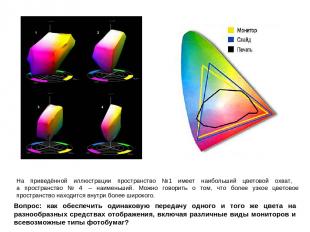
На приведённой иллюстрации пространство №1 имеет наибольший цветовой охват, а пространство № 4 – наименьший. Можно говорить о том, что более узкое цветовое пространство находится внутри более широкого. Вопрос: как обеспечить одинаковую передачу одного и того же цвета на разнообразных средствах отображения, включая различные виды мониторов и всевозможные типы фотобумаг?

Международная система управления цветом COLOR MANAGEMENT SYSTEM (CMS) В CMS каждое цветовое пространство описывается профилем. Упрощенно говоря, профиль – это математическая функция, описывающая определённое трёхмерное пространство (эта функция хранится в файле с расширением .icc или .icm). Система управления цветом обеспечивает правила преобразования точек одного цветового пространства в точки другого цветового пространства. В этом случае говорят, что выполняется конвертирование (пересчёт) цветов из одного цветового пространства в другое или конвертирование из одного профиля в другой. Например, если оттенок зелёного цвета в пространстве “sRGB” (R:0, G:127, B:0) конвертировать (преобразовать) в пространство “Adobe RGB-1998”, то этот же цвет в новом пространстве будет представлен как (R:71, G:126, B:29), если же конвертировать эту точку-цвет в пространство “Kodak ProPhoto RGB”, то тот же самый зелёный в новом пространстве будет иметь значения (R:58, G:100, B:33). Можно сказать, что профиль описывает “размер” цветового пространства, а конвертирование выполняет “перенос” одного и того же цвета из одного цветового пространства в другое. В цепочке передачи изображения с одного устройства на другое может участвовать любое число устройств отображения. При этом, если хотя бы одно из устройств в цепочке будет иметь неправильный цветовой профиль, то получится “испорченный телефон” – последнее устройство отобразит цвет неправильно. Профиль имеет смысл только лишь для правильно отображающего цвет устройства. Говорят, что такое устройство откалибровано. В силу того, что с течением времени настройки устройства могут “уплывать”, необходимо после первоначального создания профиля для конкретного устройства регулярно восстанавливать его. Процедура восстановления практически сводится к замкнутой калибровке. Т.е. вместо калибровки одного устройства относительно другого, Вы калибруете все устройства относительно единого стандарта (CMS).


Наиболее распространенные виртуальные цветовые пространства Adobe RGB (1998) Это самое широкое из рекомендованных RGB-пространств. Цветовой охват его довольно широк и включает почти все цвета, доступные современным устройствам вывода изображений. Оно может обрезать некоторые очень насыщенные желто-оранжевые цвета, но, чтобы избежать этого эффекта вам потребуется совсем уж широкое цветовое пространство. Гамма этого пространства 2.2, и оно является однородным и сбалансированным. Если вашей целью является получение отпечатков цифровых снимков, то Adobe RGB (1998) - лучший выбор. sRGB Это цветовое пространство было разработано компаниями Hewlett-Packard и Microsoft с целью описать "среднестатистический" монитор. Однако мы уверены, что большинство пользователей Photoshop имеют монитор, который намного лучше, чем предполагается для sRGB (этому пространству, скорее всего, будет соответствовать действительно плохой 15-дюймовый VGA монитор, купленный на барахолке). sRGB имеет серьезное несовпадение по цветовому охвату с устройствами печати. Это приводит к сильному "обрезанию" циана (светло-голубого), а также соседних голубых и зеленых цветов. Это пространство может быть использовано для подготовки изображений, которые будут использоваться в Интернете (Hewlett-Packard и Microsoft приложили немало усилий, чтобы сделать это цветовое пространство стандартом в сетевой среде). Но даже если вашей основной задачей является создание изображений для Интернета, мы рекомендуем вам делать основную часть работы в более широком цветовом пространстве, и только на завершающем этапе конвертировать результат в sRGB. Если же вы собираетесь печатать ваши изображения, то это цветовое пространство является очень плохим выбором. Apple RGB Это пространство-наследие – оно использовалось в Photoshop 2.0 "по умолчанию". Apple RGB базируется на цветопередаче 13-дюймового монитора компании Apple. Оно, хотя и немного шире по охвату, чем sRGB, визуально является не вполне однородным и имеет тенденцию к проявлению эффекта постеризации в тенях. Мы не рекомендуем вам использование этого цветового пространства. EktaSpace Это пространство было разработано фотографом Джозефом Холмсом . Оно имеет довольно широкий цветовой охват, который (как следует из названия) покрывает все цвета, которые могут встретиться на слайдовых пленках (обрабатываемых по формату E6). Мы используем это цветовое пространство в основном для хранения и обработки изображений, отсканированных с наших слайдов (были времена, когда мы снимали не только на "цифру"). Мы рекомендуем использовать EktaSpace в основном для 16-битных изображений, поскольку для 8-битных оно слегка великовато.

Калибровка монитора Началом настройки монитора надо дать ему поработать не менее получаса, для стабилизации его параметров. После этого можно приступать к настройке
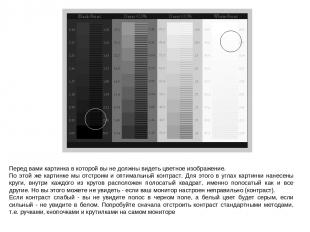
Перед вами картинка в которой вы не должны видеть цветное изображение. По этой же картинке мы отстроим и оптимальный контраст. Для этого в углах картинки нанесены круги, внутри каждого из кругов расположен полосатый квадрат, именно полосатый как и все другие. Но вы этого можете не увидеть - если ваш монитор настроен неправильно (контраст). Если контраст слабый - вы не увидите полос в черном поле, а белый цвет будет серым, если сильный - не увидите в белом. Попробуйте сначала отстроить контраст стандартными методами, т.е. ручками, кнопочками и крутилками на самом мониторе
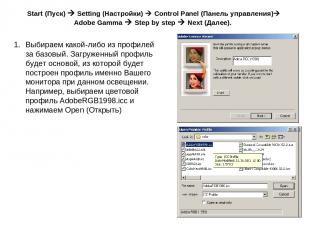
Start (Пуск) Setting (Настройки) Control Panel (Панель управления) Adobe Gamma Step by step Next (Далее). Выбираем какой-либо из профилей за базовый. Загруженный профиль будет основой, из которой будет построен профиль именно Вашего монитора при данном освещении. Например, выбираем цветовой профиль AdobeRGB1998.icc и нажимаем Open (Открыть)

2. На этом этапе нам нужно настроить яркость и контраст монитора. Эти настройки напрямую связаны с воспроизведением на мониторе наиболее тёмных и наиболее светлых элементов в изображении. Установив контраст выше требуемого, Вы потеряете на экране детали в светах, при наличии этих деталей в файле изображения. Аналогично, установка яркости ниже требуемого приведёт к потере на экране существующих деталей в тенях. После установки контраста изменяйте яркость до тех пор, пока центральный серый квадрат в окне не станет максимально тёмным, но при этом светлее окружающей его чёрной каймы – другими словами внутренний квадрат должен быть максимально тёмным, но настолько, чтобы не сливаться с чёрной рамкой.
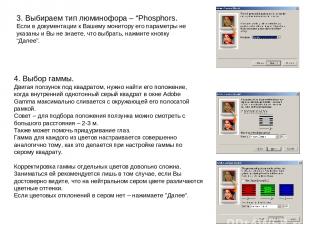
3. Выбираем тип люминофора – “Phosphors. Если в документации к Вашему монитору его параметры не указаны и Вы не знаете, что выбрать, нажмите кнопку “Далее”. 4. Выбор гаммы. Двигая ползунок под квадратом, нужно найти его положение, когда внутренний однотонный серый квадрат в окне Adobe Gamma максимально сливается с окружающей его полосатой рамкой. Совет – для подбора положения ползунка можно смотреть с большого расстояния – 2-3 м. Также может помочь прищуривание глаз. Гамма для каждого из цветов настраивается совершенно аналогично тому, как это делается при настройке гаммы по серому квадрату. Корректировка гаммы отдельных цветов довольно сложна. Заниматься ей рекомендуется лишь в том случае, если Вы достоверно видите, что на нейтральном сером цвете различаются цветные оттенки. Если цветовых отклонений в сером нет – нажимаете "Далее".
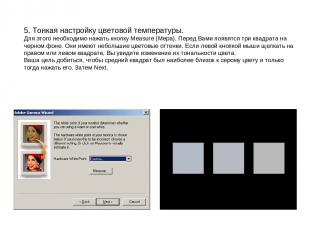
5. Тонкая настройку цветовой температуры. Для этого необходимо нажать кнопку Measure (Мера). Перед Вами появятся три квадрата на черном фоне. Они имеют небольшие цветовые оттенки. Если левой кнопкой мыши щелкать на правом или левом квадрате, Вы увидите изменение их тональности цвета. Ваша цель добиться, чтобы средний квадрат был наиболее близок к серому цвету и только тогда нажать его. Затем Next.
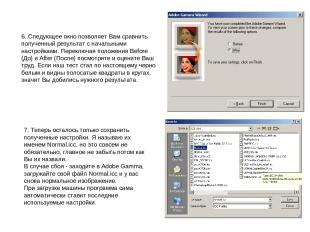
6. Следующее окно позволяет Вам сравнить полученный результат с начальными настройками. Переключая положения Before (До) и After (После) посмотрите и оцените Ваш труд. Если наш тест стал по настоящему черно белым и видны полосатые квадраты в кругах, значит Вы добились нужного результата. 7. Теперь осталось только сохранить полученные настройки. Я называю их именем Normal.icc, но это совсем не обязательно, главное не забыть потом как Вы их назвали. В случае сбоя - заходите в Adobe Gamma, загружайте свой файл Normal.icc и у вас снова нормальное изображение. При загрузке машины программа сама автоматически ставит последние используемые настройки.

Типы файлов цифрового изображения JPEG, TIFF, PNG, PSD – форматы, разрешающие записывать в файл (внедрять) профиль цветового пространства. Поэтому, если такой файл содержит встроенный профиль – вопросов о профиле для изображения в этом файле не возникает. Следует понимать, что внедрённый профиль увеличивает размер файла, дописывая к изображению блок данных, описывающих цветовое пространство – это могут быть математические функции, таблицы значений и т.п. Программы, умеющие работать с внедрёнными профилями, кроме загрузки собственно изображения, читают и данные из блока в файле, описывающего цветовое пространство (профиль). Полученные блок данных о пространстве служит указанием программе, как обходиться с пикселами собственно изображения. Т.е. файл изображения с внедрённым профилем содержит в себе как непосредственно изображение, так и исчерпывающие инструкции как “понимать” это изображение – профиль. BMP – этот формат файла не позволяет встроить в файл профиль какого-либо цветового пространства. При этом изображение в этом файле всегда является изображением в пространстве “sRGB”.
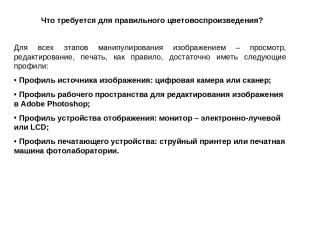
Что требуется для правильного цветовоспроизведения? Для всех этапов манипулирования изображением – просмотр, редактирование, печать, как правило, достаточно иметь следующие профили: Профиль источника изображения: цифровая камера или сканер; Профиль рабочего пространства для редактирования изображения в Adobe Photoshop; Профиль устройства отображения: монитор – электронно-лучевой или LCD; Профиль печатающего устройства: струйный принтер или печатная машина фотолаборатории.

Настройка профиля рабочего пространства Adobe Photoshop “Edit” “Color Settings” Значения всех полей оставьте в соответствии с приведённым рисунком. За исключением поля “Working Spaces – RGB:”. Это поле заполните, исходя из следующих соображений. В качестве рабочего пространства следует выбрать то, в котором находится изображение до редактирования. Если Вы будете работать с изображениями со встроенными профилями, настройку этого окна следует выполнить один раз и больше сюда не возвращаться. В этом случае рабочее пространство будет определяться профилем открываемого для редактирования файла. Отсюда совет – старайтесь, по возможности всегда иметь дело с файлами, содержащими внедрённые профили.
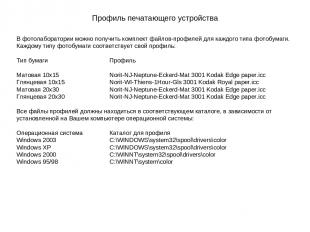
Профиль печатающего устройства В фотолаборатории можно получить комплект файлов-профилей для каждого типа фотобумаги. Каждому типу фотобумаги соответствует свой профиль: Тип бумаги Профиль Матовая 10х15 Norit-NJ-Neptune-Eckerd-Mat 3001 Kodak Edge paper.icc Глянцевая 10х15 Norit-WI-Thiens-1Hour-Gls 3001 Kodak Royal paper.icc Матовая 20х30 Norit-NJ-Neptune-Eckerd-Mat 3001 Kodak Edge paper.icc Глянцевая 20х30 Norit-NJ-Neptune-Eckerd-Mat 3001 Kodak Edge paper.icc Все файлы профилей должны находиться в соответствующем каталоге, в зависимости от установленной на Вашем компьютере операционной системы: Операционная система Каталог для профиля Windows 2003 C:\WINDOWS\system32\spool\drivers\color Windows XP C:\WINDOWS\system32\spool\drivers\color Windows 2000 С:\WINNT\system32\spool\drivers\color Windows 95/98 С:\WINNT\system\color

Конвертирование изображения, подготовленного для печати в профиль, соответствующий выбранной фотобумаге 1. Сохранить обработанный файл на диске. Для длительного хранения в Вашем архиве следует хранить именно этот файл – файл в рабочем пространстве. Именно его Вы впоследствии сможете распечатать на любом печатающем устройстве. Это – оригинал Вашего изображения. Оригиналы лучше хранить с внедрённым профилем в формате TIFF. 2. Конвертировать готовое к печати изображение в цветовое пространство устройства печати. Для этого выбираете в меню “Image” – “Mode” – “Convert to Profile”. Обратите внимание, что флажки “Use Black Point Compensation” («Компенсация Черной точки») и “Use Dither” («Сглаживание») должны быть отмечены. Поля “Engine” и “Intent” должны быть определены так: 3. После этого необходимо сохранить полученное (сконвертированное) изображение в другом файле. Для этого можно воспользоваться выбором меню “File” – “Save as...”. Этот файл и предназначен для печати. Сохраняйте файл для печати без внедрённого профиля в формате BMP. Обязательно проинструктируйте оператора НЕ ПРИМЕНЯТЬ (!) никаких автоматических коррекций при печати ваших изображений. Если в лаборатории используется минилаборатория Noritsu, то попробуйте использовать такую строку: "Digital Media Corrections disabled" и "DSA/Judgment Image Correction disabled". Не факт, что вас поймут, но попробовать все равно стоит.
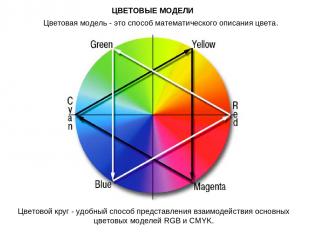
ЦВЕТОВЫЕ МОДЕЛИ Цветовая модель - это способ математического описания цвета. Цветовой круг - удобный способ представления взаимодействия основных цветовых моделей RGB и CMYK.

Аддитивная цветовая модель - RGB (red, green, blue) При сложении этих цветов получается белый. Эта модель активно применяется при формировании изображения на экране монитора, видеопроектора и т.п., где рабочим является именно свет. RGB цвета работают только "на просвет", т.е. через пленку-фильтр или люминофор монитора. Цвета как бы вырезаются соответствующими фильтрами из сплошного спектра.

Субтрактивная цветовая модель CMYK (cyan, magenta, yellow) При сложении цветов получается черный. В печати бумага поглощает весь спектр за исключением того цвета, в который она покрашена. Но создать краски, являющиеся абсолютно точно "противоположными" к цветам RGB не удается, поэтому приходится вводить четвертую дополнительную краску - черную. Ее задача - усилить поглощение света в темных областях, сделать их максимально черными, т.е. увеличить тоновый диапазон печати. Неидеальная "противоположность" красок приводит к тому, что для получения серых нейтральных оттенков необходимо накладывать триадные краски не в равных пропорциях, как в случае RGB, а с избытком голубого. Эта модель используется в формировании изображения на струйных, сублимационных, восковых и других принтерах, в полиграфической печати…, там где используются непрозрачные красители, "затемняющие" изначально белую основу. Самая правдоподобная версия того, почему черный цвет выражает буква K а не B (black) такова, что профессиональные полиграфисты черную форму называют ключевой (key), по ней происходит совмещение остальных красок.

Цветовая модель Lab Эта модель наиболее точно описывает параметры цвета. Ее часто используют в качестве внутренней модели многих программных продуктов и с ее помощью в них осуществляется пересчет из одной модели цвета в другую. Это представление цвета хорошо тем, что полностью отделяет информацию о яркости (канал L, lightness) от цвета, что дает нам возможность манипулировать с контрастностью, не боясь, что "поедет" цвет, а это извечная проблема остальных моделей. Каналы a и b - цветоразностные каналы. В канале a отклонение от 50% серого цвета в светлую сторону говорит о том, что картинка более красная, чем зеленая, в темную - более зеленая, чем красная. В канале b такой же принцип для желтого и синего цветов.